Check-Out di un file
In questa sezione vengono descritte le azioni di Check-Out disponibili in Servigistics Arbortext IsoDraw.
Per modificare un oggetto, ad esempio un file .iso o .idr di Servigistics Arbortext IsoDraw, è necessario in primo luogo effettuarne il Check-Out. L'azione Check-Out esegue le operazioni descritte di seguito.
• Crea una copia dell'oggetto nel commonspace sul server e la contrassegna per specificare che è in stato di Check-Out. In questo modo, gli altri utenti sanno che l'oggetto è attualmente modificato da un altro utente e che non possono apportare alcuna modifica.
• Crea una copia in modifica dell'oggetto nel workspace, che memorizza tutte le modifiche apportate fino a quando non si effettua di nuovo il Check-In.
• Riserva l'oggetto nel commonspace, per impedire ad altri utenti di effettuare il Check-In di eventuali modifiche fino a quando l'oggetto non viene rilasciato dall'utente corrente. Per sboccare un oggetto, eseguirne di nuovo il Check-In o annullare il Check-Out.
|
|
Windchill supporta il Check-Out delle iterazioni meno recenti di documenti dinamici e il successivo Check-In di tali documenti per renderli l'ultima iterazione. Ciò consente di tornare a una versione precedente di un'illustrazione. Per ulteriori informazioni sul Check-Out di iterazioni non aggiornate, vedere l'argomento della guida "Check-Out di oggetti da Windchill", accessibile dalla pagina Check-Out di Windchill. È inoltre possibile accedere a questo argomento dall'Help Center.
|
L'esempio riportato di seguito illustra il workflow del Check-Out per un oggetto aperto su richiesta da Windchill.
| Durante un'operazione di Check-Out in cui viene utilizzata l'opzione per l'aggiunta del contenuto dell'oggetto al workspace, i dati vengono trasferiti dal database Windchill al workspace sul lato server. Se si sceglie di aprire l'oggetto dal workspace, i dati vengono successivamente trasferiti dal workspace all'applicazione di creazione. |
1. In una sessione attiva di Servigistics Arbortext IsoDraw selezionare > .
oppure
In una sessione attiva di
Servigistics Arbortext IsoDraw, selezionare > e fare clic su
Windchill
per aprire il client di
Windchill Workgroup Manager.
2. Se l'assieme di parti, l'illustrazione o il documento dinamico di immagine da visualizzare in anteprima non si trovano qui, è possibile cercarli.
a. Se si conosce il nome file: selezionare il nome file dalla finestra
Apri. È anche possibile fare clic su
Windchill 
nella finestra
Apri per cercare il file.
b. Se non si conosce il nome file: immettere la parola chiave di ricerca nel campo
Cerca della finestra
Apri e premere
Invio. È anche possibile fare clic su
Windchill 
nella finestra
Apri per cercare il file. Nella tabella
Risultati della ricerca passare al nome file che si desidera visualizzare in anteprima e selezionarlo.
3. Fare clic su Apri. L'illustrazione selezionata viene visualizzata nella sessione attiva di Servigistics Arbortext IsoDraw.
4. Selezionare
Check-Out
nella barra degli strumenti di
Windchill.
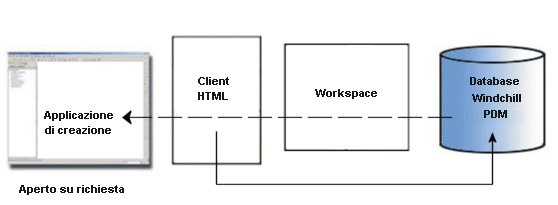
 per aprire il client di
per aprire il client di  nella finestra
nella finestra  nella finestra
nella finestra